Entsperren Sie die Apple ID, entfernen Sie das Bildschirmkennwort und umgehen Sie die Screem-Zeit.
- Entsperren Sie die Apple ID
- ICloud-Aktivierungssperre umgehen
- Doulci iCloud-Entsperrungstool
- Fabrik Entsperren Sie das iPhone
- IPhone Passcode umgehen
- IPhone Passcode zurücksetzen
- Entsperren Sie die Apple ID
- Schalte das iPhone 8 / 8Plus frei
- Entfernen der iCloud-Sperre
- iCloud-Entsperrung Deluxe
- iPhone Lock Screen
- IPad entsperren
- Schalte das iPhone SE frei
- Schalte das iPhone von Tmobile frei
- Entfernen Sie das Apple ID-Passwort
Apple Face ID funktioniert nicht: 6 effiziente Lösungen [2023]
 aktualisiert von Lisa Ou / 18. Mai 2022, 16:30 Uhr
aktualisiert von Lisa Ou / 18. Mai 2022, 16:30 UhrDie Face ID-Funktion ist seit der Veröffentlichung der iPhone X-Serie berühmt und wird häufig verwendet. Wie der Name schon sagt, verwendet es die Gesichtserkennung, um Dinge auf Ihren Apple-Geräten zu authentifizieren. Oder mit anderen Worten, es ist eine weitere Möglichkeit zum Entsperren, Anmelden, Bezahlen und vielem mehr. Es wird jedoch immer Fälle geben, in denen diese Funktion nicht mehr richtig funktioniert oder ein Fehler „Face ID funktioniert nicht“ auftritt. Aber Sie brauchen sich keine Sorgen oder Frustration zu machen, denn Sie sind zum Lesen auf den richtigen Beitrag gekommen. Hier haben wir 6 hervorragende Lösungen bereitgestellt, um zu beheben, dass Face ID auf dem iPhone nicht funktioniert.
![Apple Face ID funktioniert nicht: 6 effiziente Lösungen [2023]](https://www.fonelab.com/images/ios-unlocker/face-id-not-working.jpg)

Führerliste
Teil 1. Warum funktioniert Face ID nicht?
Hat Ihre Face ID-Funktion plötzlich aufgehört oder auf Ihrem iPhone-Gerät nicht funktioniert? Nun, nicht schwitzen. Es gibt mehrere mögliche Gründe, warum diese Art von Problem auftritt, wie zum Beispiel:
- Etwas verdeckt Ihr Gesicht oder die Kamera Ihres Geräts, sodass Ihr Gesicht nicht erkannt werden kann.
- Das Apple-Gerät muss möglicherweise sein iOS aktualisieren.
- Das iPhone unterstützt Face ID nicht. (Beachten Sie, dass diese Funktion nur für iPhone X und neuere iPhone-Modelle aktiviert wurde und funktioniert.)
- Entsperren des iPhones für fünf aufeinanderfolgende erfolglose Versuche, Ihr Gesicht zu erkennen.
- Das iPhone-Gerät wurde länger als 2 Tage oder 48 Stunden nicht entsperrt.
- Der iPhone-Passcode wurde in den letzten sechseinhalb Tagen nicht zum Entsperren Ihres Geräts verwendet.
- Face ID wurde in den letzten vier Stunden nicht zum Entsperren deines iPhones verwendet.
- Das iPhone hat einen Remote-Sperrbefehl erhalten.
- Der Abschalt- oder Notfall-SOS-Bildschirm wurde durch gleichzeitiges Drücken und Halten der Lautstärketaste oder der Ein-/Aus-Taste für 2 Sekunden aufgerufen.
Dies sind einige der Gründe, warum Ihre Face ID nicht funktioniert oder nicht mehr funktioniert. Doch wenn es ein Problem gibt, gibt es Lösungen und Antworten. Fahren Sie mit dem nächsten Teil fort, um zu erfahren, wie Sie diese Art von Fehler auf Ihrem iPhone beheben können.
Teil 2. 6 beste Lösungen zum Beheben von Face ID funktioniert nicht auf dem iPhone
Wenn Sie nach einer umfassenden Anleitung mit hilfreichen Methoden suchen, haben wir 6 Techniken und Korrekturen für Sie aufgelistet.
Methode 1. iPhone neu starten
Wenn ein Problem auftritt und Sie eine Fehlerbehebung durchführen müssen, insbesondere wenn Ihr Gerät nicht reagiert, ist ein Neustart erforderlich. Wenn Sie sich Sorgen um Ihre Daten machen, müssen Sie dies nicht tun, da dies zu keinem Datenverlust auf Ihrem Gerät führt.
Schritte zur Vorgehensweise Neustart des iPhone So beheben Sie, dass Face ID nicht funktioniert:
Schritt 1Drücken Sie zunächst die und lassen Sie sie sofort wieder los Volume Up Taste auf Ihrem iPhone.
Schritt 2Als nächstes drücken und schnell loslassen Volume Down Knopf auch.
Schritt 3Halten Sie dann die Power or Seite Taste und warten Sie, bis die Apple-Logo erscheint. Und lass die los Power Taste. Das ist es!
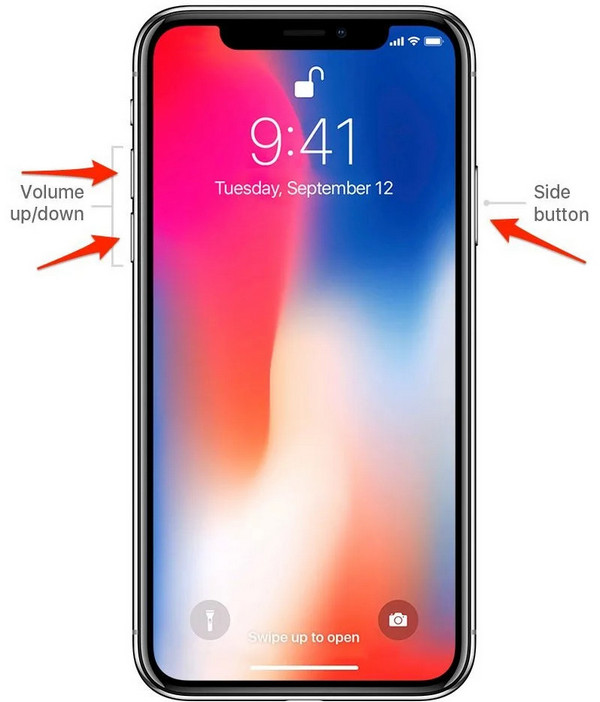
Sie können die Face ID ausprobieren, wenn sie wieder funktioniert. Wenn nicht, versuchen Sie, Ihre Face ID zurückzusetzen, indem Sie die folgende Methode befolgen.
Methode 2. Face ID zurücksetzen
Eine andere Möglichkeit, die Sie ausprobieren können, wenn Ihre Face ID immer noch nicht funktioniert, besteht darin, sie vollständig zurückzusetzen. Und zum zweiten Mal wieder aufgebaut.
Schritte zum Reparieren der Gesichts-ID durch Zurücksetzen der Gesichts-ID:
Schritt 1Gehen Sie in erster Linie zu Einstellungen App auf Ihrem iPhone.
Schritt 2Dann scrollen Sie bitte nach unten und suchen Sie nach Gesichts-ID & Passcode um darauf zu tippen.
Schritt 3Geben Sie als Nächstes den Passcode ein, mit dem Sie Ihr Gerät öffnen.
Schritt 4Wählen Sie anschließend und tippen Sie auf Gesichts-ID zurücksetzen Möglichkeit. Richten Sie abschließend Ihre Face ID erneut ein, indem Sie den Anweisungen auf dem Bildschirm folgen.
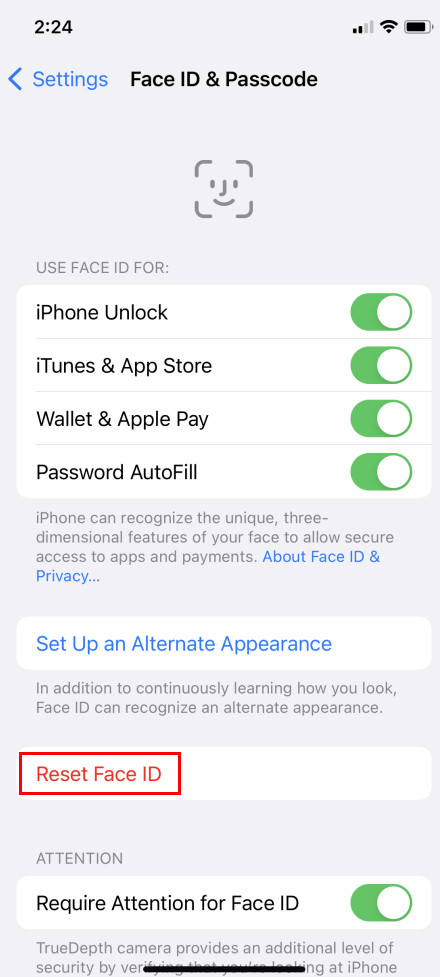
Du kannst jetzt versuchen, ob deine Face ID wieder funktioniert. Wenn nicht, muss Ihr Gerät wahrscheinlich aktualisiert werden, bevor es wieder ordnungsgemäß funktioniert. Siehe die Anweisungen im folgenden Teil zum Aktualisieren des iOS Ihres Geräts
Methode 3. iOS aktualisieren
Wenn der Neustart Ihres Geräts und das Zurücksetzen Ihrer Face ID nicht funktioniert haben, überprüfen Sie, ob Ihr Gerät auf die neueste Version von iOS aktualisiert ist. Wenn Sie Ihr iOS regelmäßig aktualisieren, veröffentlicht es mehr Funktionen und hilft Ihnen, einige Fehler und Fehler auf Ihrem Gerät zu beheben. Möglicherweise müssen Sie das iOS aktualisieren, wenn Ihre Face ID-Funktion nicht funktioniert.
Schritte zum Reparieren der Gesichtserkennung durch Aktualisieren des iOS-Systems:
Schritt 1Öffnen Sie zunächst die Einstellungen App auf deinem Gerät.
Schritt 2Suchen Sie danach die und tippen Sie darauf Allgemeines > Software-Update.
Schritt 3Wenn ein Update verfügbar ist, tippen Sie abschließend auf Jetzt installieren .
Wenn Ihr Gerät erfolgreich aktualisiert wurde, wird angezeigt, dass die Software auf dem neuesten Stand ist. Und überprüfen Sie, ob die Face ID-Funktion wieder funktioniert.
Methode 4. Fügen Sie ein alternatives Erscheinungsbild hinzu
Sie können nicht sicherstellen, dass die Gesichtserkennungsfunktion Ihres iOS-Geräts Sie auch dann noch erkennt, wenn Sie ganz anders aussehen. Wenn Sie beispielsweise Make-up, eine Maske oder eine Sonnenbrille tragen oder sich einen dicken Bart wachsen lassen, erkennt die eingerichtete Face ID Sie möglicherweise nicht. Die beste Methode, die Sie tun können, besteht darin, ein alternatives Erscheinungsbild einzurichten. Hier ist, wie es geht.
Schritte zum Hinzufügen eines alternativen Erscheinungsbilds, um zu beheben, dass die Gesichtserkennung nicht funktioniert:
Schritt 1Zuerst gehen Einstellungen > Gesichts-ID & Passcode und geben Sie Ihren Passcode ein, wenn Sie dazu aufgefordert werden.
Schritt 2Wählen Sie dann und tippen Sie auf Richten Sie eine alternative Darstellung ein von der Liste. Schauen Sie direkt auf Ihr iPhone/iPad und positionieren Sie Ihr Gesicht innerhalb des Rahmens.
Schritt 3Bewegen Sie danach sanft Ihren Kopf, um den Kreis zu vervollständigen. Wenn Sie Ihren Kopf nicht bewegen können, tippen Sie auf Eingabehilfen.
Schritt 4Wenn Sie mit dem Scannen der ersten Face ID fertig sind, tippen Sie auf Fortfahren Taste, um mit dem zweiten Gesichts-ID-Scan fortzufahren. Und bewegen Sie Ihren Kopf langsam wieder, um den Kreis zu füllen.
Schritt 5Tippen Sie schließlich nach Abschluss der Einrichtung der Gesichts-ID auf Erledigt Taste. Und da haben Sie es!
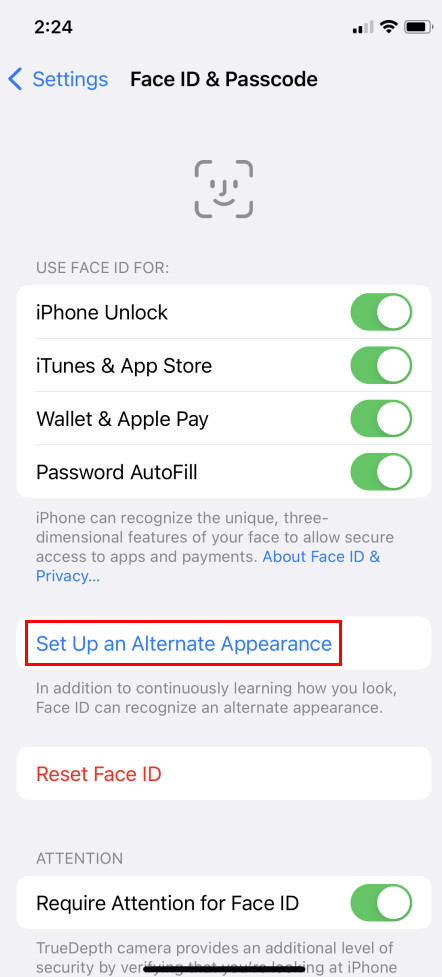
Wenn diese Methode den Fehler immer noch nicht behebt, wird Ihnen ein Tool vorgestellt, mit dem Sie Ihr Problem mit der Face ID beheben können. Und Sie können sich auf dieses Programm verlassen, also entdecken Sie es, indem Sie zum nächsten Teil übergehen.
Methode 5. FoneLab iOS Systemwiederherstellung
FoneLab iOS System Recovery ist eines der besten Tools, um Anomalien des iOS-Systems zu beheben, z. B. wenn das iPhone deaktiviert wurde. Es gibt einen Ladefehler, Batterieentladung, Schleifenneustart und mehr. Wenn die Gesichts-ID oder das Passwort aus unbekannten Gründen nicht ordnungsgemäß funktioniert haben, ist die Verwendung dieses Programms die hervorragende Lösung.
Mit FoneLab können Sie das iPhone / iPad / iPod aus dem DFU-Modus, dem Wiederherstellungsmodus, dem Apple-Logo, dem Kopfhörermodus usw. ohne Datenverlust in den Normalzustand bringen.
- Beheben Sie deaktivierte iOS-Systemprobleme.
- Extrahieren Sie Daten von deaktivierten iOS-Geräten ohne Datenverlust.
- Es ist sicher und einfach zu bedienen.
Es ermöglicht Ihnen, Probleme mit dem Bildschirm von iPhone, iPad und iPod professionell und effektiv zu reparieren und zu beheben. Außerdem ist es sowohl für Mac als auch für Windows verfügbar. Beheben Sie jetzt Ihren Face ID-Fehler mit Hilfe dieses Tools.
Schritte zum Reparieren der Gesichts-ID mit der FoneLab iOS-Systemwiederherstellung:
Schritt 1Zunächst einmal herunterladen und ausführen FoneLab iOS Systemwiederherstellung auf deinem Computer.
Schritt 2Schließen Sie dann Ihr iOS-Gerät mit einem USB-Kabel an Ihren PC an. Wählen Sie auf der Hauptoberfläche aus und klicken Sie darauf IOS Systemwiederherstellung.
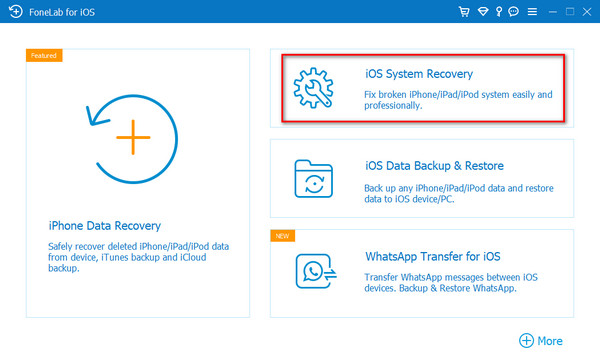
Schritt 3Klicken Sie anschließend auf das Startseite klicken Sie und klicken Sie auf Fixieren Schaltfläche, wenn Ihr Gerät erfolgreich erkannt wurde.
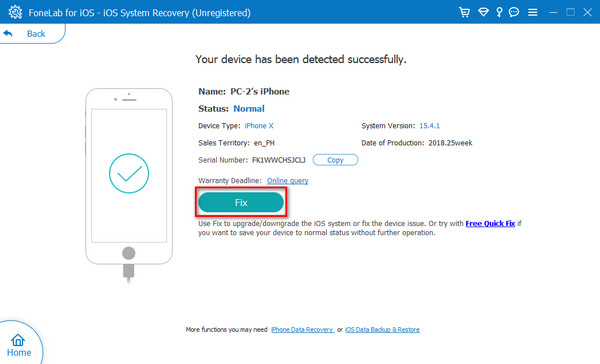
Schritt 4Wählen Sie anschließend den Reparaturmodus, um Ihr Gerät oder Ihre Face ID nach Ihren Wünschen zu reparieren. Sie haben zwei Möglichkeiten: Standart Modus und Erweiterter Modus.
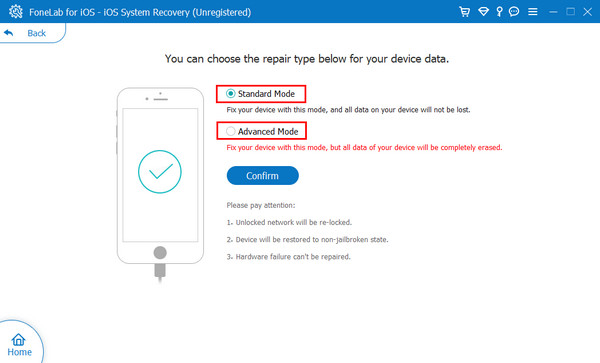
Schritt 5Abschließend klicken Sie auf Schichtannahme Schaltfläche und beginnen Sie mit der Reparatur Ihres Gerätesystems, um Ihre Auswahl zu bestätigen. Los geht's!
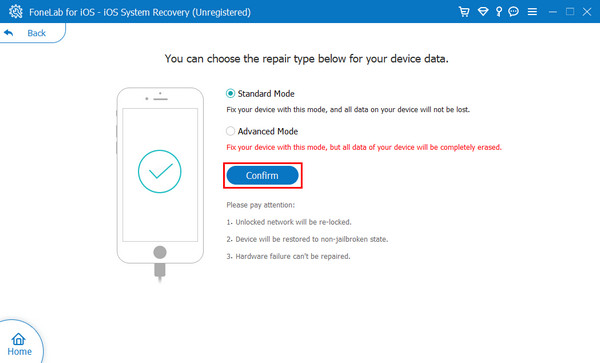
Tatsächlich können Sie mit der FoneLab iOS Systemwiederherstellung Face ID, Bildschirm, iTunes-Probleme usw. beheben. Keine Sorge; Es ist ein einfach zu bedienendes und leicht verständliches Tool, sodass Sie es und seine Funktionen leichter genießen können.
Da Face ID zum Entsperren Ihres Geräts verwendet wird, möchten Sie es möglicherweise entfernen, wenn es nicht mehr funktioniert oder unerwartet eine Fehlfunktion aufweist. Die gute Nachricht ist, dass FoneLab ein weiteres Programm hat, mit dem Sie Ihr iOS-Gerät entsperren können. Lernen Sie es im folgenden Teil kennen.
Methode 6. FoneLab iOS Unlocker
Mit der FoneLab iOS Unlocker, können Sie den Passcode von Ihren iOS-Geräten, einschließlich iPhone, iPod Touch und iPad, löschen. Mit Hilfe dieses Tools können Sie Ihr Gerät entsperren, wenn es Touch oder Face ID verwendet. Nicht nur das, wenn Sie Ihre Apple ID vergessen haben, können Sie sie mit diesem Programm entfernen. Außerdem können Sie die Bildschirmzeit von Ihrem iOS-Gerät entfernen, ohne Daten zu verlieren. Bitte denken Sie daran, das iPhone zu sichern, bevor Sie die Face ID vom iPhone löschen, da dadurch alle Daten gelöscht werden. Nachfolgend finden Sie ein Tutorial zum Umgehen Ihrer iPhone Face ID.
FoneLab Hilft beim Entsperren des iPhone-Bildschirms. Entfernt die Apple ID oder das Kennwort. Entfernen Sie die Bildschirmzeit oder den Einschränkungspasscode in Sekunden.
- Hilft Ihnen, den iPhone-Bildschirm zu entsperren.
- Entfernt die Apple ID oder ihr Passwort.
- Entfernen Sie die Bildschirmzeit oder den Einschränkungspasscode in Sekunden.
Schritte zum Umgehen der iPhone Face ID mit FoneLab iOS Unlocker:
Schritt 1Vor allem anderen herunterladen und installieren FoneLab iOS Unlocker auf deinem Computer. Führen Sie dann das Tool aus.
Schritt 2Verbinden Sie nun Ihr iOS-Gerät, das Face ID verwendet, mit dem Computer. Klicken Sie dann auf der Hauptschnittstelle des Tools auf die Passcode löschen Funktion.

Schritt 3Als Nächstes können Sie sehen, was das Löschen Ihres Geräte-Passcodes bewirken kann. Drücke den Startseite Taste, um Ihre Entscheidung zu bestätigen und Ihr Gerät zu verbinden.
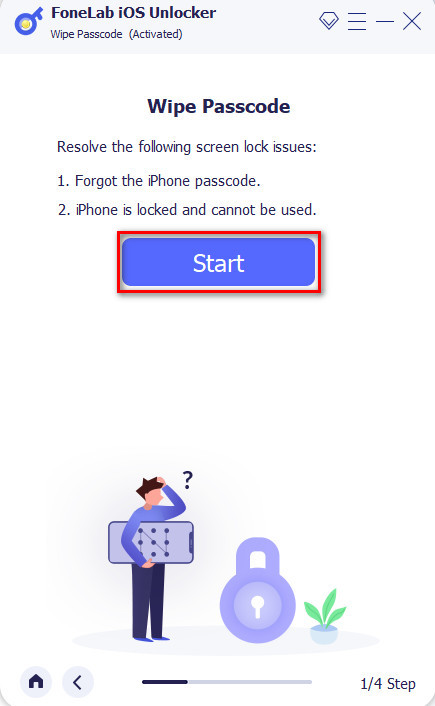
Schritt 4Dann sehen Sie Ihre Geräteinformationen; Stellen Sie sicher, dass es die richtige ist, mit der Sie die Gesichts-ID umgehen möchten. Zu guter Letzt klicken Sie auf die Startseite Schaltfläche, um die Firmware herunterzuladen und die Face ID Ihres iOS-Geräts zu löschen.

Und das ist alles über das Umgehen Ihrer iPhone Face ID mit Hilfe von FoneLab iOS Unlocker. Sie können sich immer auf dieses Tool verlassen, wenn Sie Probleme mit Ihrem iOS-Passcode und Passwort haben.
Teil 3. Häufig gestellte Fragen zu My Face ID funktioniert nicht
1. Hat das iPhone 7 eine Face ID?
iPhone 7, iPhone 8 und die älteren Versionen haben nur eine Touch-ID-Funktion, um ihr Gerät zu entsperren. Face ID ist auf einem iPhone 7 nicht verfügbar.
2. Können Sie mehr als eine Face ID auf Ihrem iPhone haben?
Definitiv Ja! Beachten Sie jedoch, dass Sie nur eine primäre Gesichts-ID und eine alternative Gesichts-ID haben können. Sie müssen die Face ID zurücksetzen, wenn Sie die sekundäre Face ID ändern möchten.
Alles in allem können Sie so beheben, dass Face ID auf Ihrem iOS-Gerät nicht funktioniert. Diese Methoden garantieren Ihnen, dass sie alle funktionieren und zuverlässig sind. Die am meisten empfohlenen Lösungen, die Sie verwenden können, sind jedoch die Tools – FoneLab iOS Systemwiederherstellung und FoneLab iOS Unlocker. Beide Programme werden sicherlich Ihren Bedürfnissen und Anforderungen entsprechen. Die Entscheidung liegt jedoch bei Ihnen.
FoneLab Hilft beim Entsperren des iPhone-Bildschirms. Entfernt die Apple ID oder das Kennwort. Entfernen Sie die Bildschirmzeit oder den Einschränkungspasscode in Sekunden.
- Hilft Ihnen, den iPhone-Bildschirm zu entsperren.
- Entfernt die Apple ID oder ihr Passwort.
- Entfernen Sie die Bildschirmzeit oder den Einschränkungspasscode in Sekunden.
